-
Pia - Virginia

Köszönet Virginianak, hogy lehetővé tette számomra leírásának fordítását!
Az eredeti leírás Créations Virginia tulajdona, melyet TILOS másolni, s más oldalon közé tenni!
Ez vonatkozik erre a fordításra is!
Merci beaucoup Virginia!
Az eredeti leírást itt találod:
A leckét PSP X7 programmal készítettem, de elkészíthető más verziójú programmal is!
A bemutató képek eltérőek lehetnek

Pluginok/Szűrök:
- AAA Frames - Foto Frame
- Filter Factory Gallery S - Ray Dream 2
- Filter Factory Gallery Q - Mosaic
- &<BKG Kaleidoscope> - 4 QFlip UpperR **
- Flamin Pear - Flexify 2
- It@lian Editors Effects - Mosaico; - Bordo con luci **
- Mura's Meister - Copies
- Eye Candy 5 Impact - Glass
A ** jelölt plugin importálható az Unlimited pluginok közé

Hozzávaló anyagot innen letöltheted:
Letöltés és kicsomagolás után:
- A Selections mappában lévő fájlokat másold a PSP program Selection mappájába
- Textures mappában lévő fájlokat másold a PSP program Texture mappájába
- A Presets mappában lévő .f1s fájlra 2-szer kattints, automatikusan importálódik
- A többi fájlt nyisd meg a programban

Színpaletta:





Vagy az általad választott tube képből végy színeket, de ebben az esetben figyelj az elemek átszínezésére!!!
Kezdjünk is neki!
1.
- Nyiss egy 900*550 px transzparens alapot
- Töltsd ki gradienttel



- Effects - Distortion effects - Pixelate


2.
- Duplázd meg a réteget
- Plugins - Filter Factory Gallery S - Ray Dream 2

- Image - Free Rotate
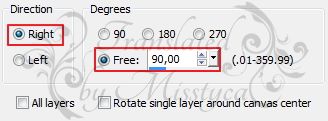
- Vedd le a képméretet 80 %-ra, a Resize all Layer NE legyen bejelölve
- Plugins - Filter Factory Gallery Q - Mosaic

- Plugins - Flaming Pear - Flexify 2


- Nevezd át ezt a réteget "FRAME"
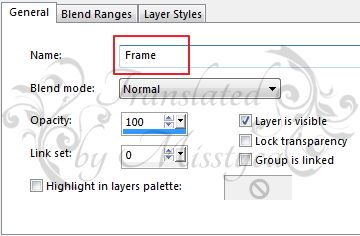
- Állj az Alsó rétegre és Select All jelöld ki
- Állj vissza a "FRAME" rétegre
- Image - Crap to Selection

3.
- Duplázd meg a réteget
- A középső réteget tedd láthatatlanná (zárd be a szemet), maradj a felső rétegen
- Effects - Image effects - Offset
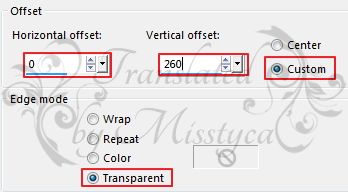
- Effects - Distortion effects - Polar Coordinates

- Edit - Cut vágd ki
- Edit - Paste - Paste New Image hozz létre egy új képet
- Térj vissza az eredeti képedre
- Layers - Arrange - Send to Bottom

4.
- Állj a felső rétegre, s nyisd ki a szemet rajta
- Effects - Image effects - Offset

- Varázspálcával jelöld ki a bal oldali átlátszó részt

- Selections - Modify - Expand - 2 px
- Nyisd meg az "533473FerieFaline12" képet, másold, majd Paste as New Layerként másold a képedre
- Vedd le a képméretet 80 %-ra, a Resize all Layer NE legyen bejelölve
- Helyezd el a kijelölésben

- Selection - Invert fordítsd meg a kijelölést
- Nyomj egy DEL billentyűt
- Szüntesd meg a kijelölést
- Layers - Arrange - Move Down

6.
- Állj a felső rétegre
- Varázspálcával jelöld ki a jobb oldali átlátszó részt

- Selections - Modify - Expand - 2 px
- Edit - Paste - Paste as New Layerként másold a képedre az előző képet
- Vedd le a képméretet 80 %-ra, a Resize all Layer NE legyen bejelölve
- Helyezd el a kijelölésben

- Selection - Invert fordítsd meg a kijelölést
- Nyomj egy DEL billentyűt
- Szüntesd meg a kijelölést
- Layers - Arrange - Move Down
- Állj a felső rétegre
- A rétegbeállításnál a Blend Mode-t állítsd át Overlay-ra

7.
- Állítsd be a színeket
FGC:
 BGC:
BGC: 
- A Raster 1 réteget tedd láthatatlanná (zárd be a szemet)
- Állj az alsó rétegre
- Töltsd ki
 színnel
színnel- Effects - Texture effects - Texture - "Sand" texturát keress


8.
- Állj a Raster 1 rétegre, s nyisd ki a szemet
- Selections - Load/Save Selection - Load Selection from Disc - Keresd a "vir_pia_01" beállítást
- Selections - Invert fordítsd meg a kijelölést
- Nyomj egy DEL billentyűt
- Szüntesd meg a kijelölést
- Effects - Image effects - Offset
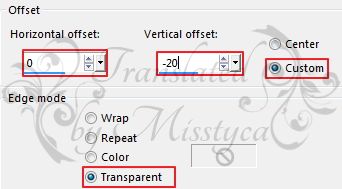
- A rétegbeállításnál a Blend Mode-t állítsd át Multiply-ra, az átlátszóságot vedd le 50 %-ra
- Effects - 3D effects - Drop Shadow 1 / 1 / 30 / 1 Fekete

9.
- Állj a felső rétegre
- Effects - 3D effects - Drop Shadow 2 / 2 / 50 / 30 Fekete

10.
- Add Borders - 1 px -

- Add Borders -
 - ezt jelöld ki majd varázspálcával
- ezt jelöld ki majd varázspálcával
- Rakj rá egy Új réteget
- Töltsd ki gradienttel



- Szüntesd meg a kijelölést
- Effects - Distortion effects - Pixelate - Előző beállítás

11.
- Varázspálcával jelöld ki a bal felső sarokban lévő sötét kék színű téglalapot
- Plugins - It@lian Editors Effect - Mosaico

- Plugins - It@lian Editors Effect - Bordo con luci

- Promote Selection to Layer
- Szüntesd meg a kijelölést

12.
- Duplázd meg a réteget
- Mirrorral (Mirror Horizontal) tükrözd meg
- Merge Downnal vond össze az egymás alatti rétegeket
- Duplázd meg a réteget
- Flippel (Mirror Verical) fordítsd meg
- Merge Downnal vond össze az egymás alatti rétegeket
- Effects - 3D effects - Drop Shadow - Előző beállítás

13.
- Nyisd meg a korábban félretett képet, másold, majd Paste as New Layerként rakd a képedre
- Vedd le a méretet 30 %-ra, a Resize all Layer NE legyen bejelölve
- Effects - Image effects - Offset

- Plugins - Mura's Meister - Copies

- A radír eszközzel töröld a jelölt részt

- Adjust - Sharpness - Sharpen
- Effects - 3D effects - Drop Shadow 2 / 2 / 40 / 30 Fekete
- A rétegbeállításnál a Blend Mode-t állítsd át Luminance (Legacy)-ra

14.
- Nyisd meg újra a korábban félretett képet, másold, majd Paste as New Layerként rakd a képedre
- Selections - Load/Save Selection - Load Selection from Disc - Keresd a "vir_pia_03" beállítást
- Selections - Invert fordítsd meg a kijelölést
- Nyomj egy DEL billentyűt
- Szüntesd meg a kijelölést
- Plugins - &<Bkg Kaleidoscope> - 4 QFlip UpperR
- Adjust - Sharpness - Sharpen
- Plugins - Eye Candy 5 Impact - Glass - Kersd a "vir_pia" beállítást
- Effects - Image effects - Offset


15.
- Duplázd meg a réteget
- Mirrorral (Mirror Horizontal) tükrözd meg
- Merge Downnal vond össze az egymás alatti rétegeket
- Adjust - Hue and Sat - Colorize (Az általad vett színeknél a 3. szín Hue valamint Saturatio értékét kell nézni)

- Effects - 3D effects - Drop Shadow 1 / 1 / 50 / 10 Fekete

16.
- Add Borders - 1 px

- Add Borders - 2 px

- Add Borders - 2 px

- Add Borders - 2 px

- Select All jelöld ki
- Add Borders - 55 px -

- Selections - Invert fordítsd meg a kijelölést
- Plugins - AAA Frames - Foto Frame

- Selections - Invert fordítsd meg a kijelölést
- Effects - 3D effects - Drop Shadow 0 / 0 / 60 / 20 Fekete
- Szüntesd meg a kijelölést

17.
- Image - Rezise

- Rakj rá egy Új réteget
- Selections - Load/Save Selection - Load Selection from Disc - Keresd a "vir_pia_04" beállítást
- Töltsd ki
 színnel
színnel- Plugins - Eye Candy 5 Impact - Glass - Előző beállítás
- Szüntesd meg a kijelölést

18.
- Duplázd meg a réteget
- Mirrorral (Mirror Horizontal) tükrözd meg
- Merge Downnal vond össze az egymás alatti rétegeket
- Duplázd meg a réteget
- Flippel (Mirror Vertical) fordítsd meg
- Merge Downnal vond össze az egymás alatti rétegeket
- Effects - 3D effects - Drop Shadow 10 / 10 / 20 / 20 Fekete

19.
- Rakj rá egy Új réteget
- Selections - Load/Save Selection - Load Selection from Disc - Keresd a "vir_pia_05" beállítást
- Töltsd ki
 színnel
színnel- Szüntesd meg a kijelölést

20.
- Nyisd a "mentali-femme207-colorize" képet, másold, majd Paste as New Layerként rakd a képedre
- Vedd le a képméretet 56 %-ra, a Resize all Layer NE legyen bejelölve
- Nem kell mozgatni!!!
- Effects - 3D effects - Drop Shadow 7 / -10 / 40 / 50 Fekete

21.
- Nyisd a "pia_texte" képet, másod, majd Paste as New Layerként másold a képedre
- Effects - Image effects - Offset
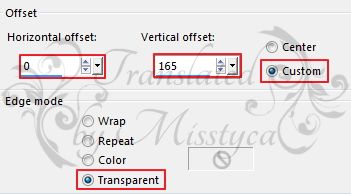
- Effects - 3D effects - Drop Shadow 1 / 0 / 20 / 2 Fekete
- Adjust - Sharpness - Unsharp Mask

- Merge All vond össze az összes réteget

- Új rétegen helyezd el rajta a neved
- Mentsd el JPEG formátumban

Bízom benne, hogy sikerült elkészíteni, s jól éreztétek magatokat közben!
Nagyon szívesen venném, ha az elkészíttet leckeképet e-mail formájában elküldenéd nekem, vagy Facebook oldalamon megosztanád, hogy itt oldalamon meg tudnám osztani!
Ide kattintva írhatsz nekem levelet!

Egy másik verzió tőlem:
Tube: by Misstyca
Köszönöm Marika










 Twitter
Twitter del.icio.us
del.icio.us Facebook
Facebook Digg
Digg Technorati
Technorati Yahoo!
Yahoo! Stumbleupon
Stumbleupon Google
Google Blogmarks
Blogmarks Ask
Ask Slashdot
Slashdot





